![]() In diesem Tutorial wird erläutert, wie Sie Ihr Hotmail-Konto in Thunderbird einrichten: Wir gehen hier davon aus, dass Sie Ihr Hotmail-Konto bereits erstellt haben und nur versuchen, diese E-Mails in Thunderbird abzurufen. Es gibt zwei Möglichkeiten, Hotmail-E-Mails von einem E-Mail-Programm aus zu überprüfen: entweder mit dem „HTTP“ -Dienst von Hotmail, der als IMAP-Konto fungiert (so wie Windows Live Mail beispielsweise eine native Verbindung zu Hotmail herstellt), oder über die offizielle „POP3“ -E-Mail-Kontoverbindung, die für andere E-Mail-Clients wie Thunderbird entwickelt wurde. In diesem Tutorial wird erläutert, wie Sie Hotmail als POP3-E-Mail-Konto in Mozilla Thunderbird einrichten. (Beachten Sie, dass Sie kein aktives Abonnement für Hotmail Plus mehr benötigen, um von Thunderbird aus eine Verbindung zu Ihrem Hotmail-Konto herstellen zu können.)
In diesem Tutorial wird erläutert, wie Sie Ihr Hotmail-Konto in Thunderbird einrichten: Wir gehen hier davon aus, dass Sie Ihr Hotmail-Konto bereits erstellt haben und nur versuchen, diese E-Mails in Thunderbird abzurufen. Es gibt zwei Möglichkeiten, Hotmail-E-Mails von einem E-Mail-Programm aus zu überprüfen: entweder mit dem „HTTP“ -Dienst von Hotmail, der als IMAP-Konto fungiert (so wie Windows Live Mail beispielsweise eine native Verbindung zu Hotmail herstellt), oder über die offizielle „POP3“ -E-Mail-Kontoverbindung, die für andere E-Mail-Clients wie Thunderbird entwickelt wurde. In diesem Tutorial wird erläutert, wie Sie Hotmail als POP3-E-Mail-Konto in Mozilla Thunderbird einrichten. (Beachten Sie, dass Sie kein aktives Abonnement für Hotmail Plus mehr benötigen, um von Thunderbird aus eine Verbindung zu Ihrem Hotmail-Konto herstellen zu können.)
Richten Sie Ihr Hotmail-Konto in Thunderbird ein
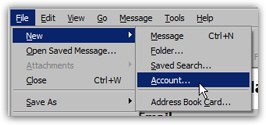 Sie können E-Mail-Konten in Mozilla Thunderbird auf zwei Arten hinzufügen: Klicken Sie entweder auf das Menü Datei und wählen Sie Neues > Konto oder gehen Sie zu Extras > Kontoeinstellungen und klicken Sie auf die Schaltfläche Konto hinzufügen. In beiden Fällen erhalten Sie den Bildschirm zur Einrichtung eines neuen Kontos im Kontoassistenten von Thunderbird, der Sie durch die Schritte führt, die zum Hinzufügen von Hotmail zu Thunderbird erforderlich sind.
Sie können E-Mail-Konten in Mozilla Thunderbird auf zwei Arten hinzufügen: Klicken Sie entweder auf das Menü Datei und wählen Sie Neues > Konto oder gehen Sie zu Extras > Kontoeinstellungen und klicken Sie auf die Schaltfläche Konto hinzufügen. In beiden Fällen erhalten Sie den Bildschirm zur Einrichtung eines neuen Kontos im Kontoassistenten von Thunderbird, der Sie durch die Schritte führt, die zum Hinzufügen von Hotmail zu Thunderbird erforderlich sind.
(In Mozilla Thunderbird 3 lesen die Menüpunkte Datei > New > Mail Account.)
Thunderbird öffnet den Einrichtungsbildschirm für das E-Mail-Konto, von wo aus es Ihren Namen, Ihre E-Mail-Adresse und Ihr Hotmail-Kontokennwort sammelt. Geben Sie Ihren Namen so ein, wie er Ihren Empfängern angezeigt werden soll, wenn Sie Thunderbird zum Senden von E-Mails mit Hotmail verwenden. Geben Sie dann Ihre vollständige Hotmail-E-Mail-Adresse und das Passwort Ihres Kontos ein: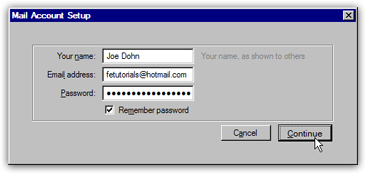
Das Kontrollkästchen Passwort speichern ist standardmäßig aktiviert und weist Thunderbird an, Ihr Passwort automatisch an Hotmail weiterzugeben, wenn Sie Ihre E-Mails abrufen oder eine E-Mail mit Ihrem Hotmail-Konto senden möchten. Wenn Sie Ihren Computer nicht für unerwünschte Personen freigeben, ersparen Sie sich beim Aktivieren dieses Kontrollkästchens viel Tippen!
Wenn der auf dem Screenshot gezeigte Bildschirm zur Einrichtung des E-Mail-Kontos nicht angezeigt wird, bedeutet dies wahrscheinlich, dass Sie eine ältere Version von Thunderbird verwenden: laden Sie die neueste Version kostenlos von herunter MozillaMessaging.com .
Erstellen Sie Ihr Hotmail-Konto
Stellen Sie sicher, dass Ihre E—Mail—Adresse und Ihr Passwort gültig sind – und dass sie mit den Einstellungen Ihres Hotmail-Kontos übereinstimmen – und klicken Sie dann auf die Schaltfläche Weiter: Dann, Sie werden eine neue Funktion in Thunderbird genießen 3, und sehen Sie es automatisch konfigurieren und testen Sie alle Einstellungen für Ihr Hotmail-Konto! Innerhalb weniger Sekunden sollte der folgende Bildschirm angezeigt werden: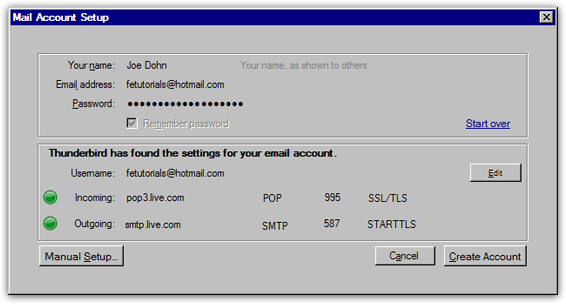
Überprüfen Sie die Hotmail-Kontoeinstellungen: die grünen Symbole zeigen an, dass Thunderbird mit den von Ihnen eingegebenen Anmeldeinformationen (E-Mail-Adresse und Passwort) eine Verbindung zu Ihrem Hotmail-Konto herstellen konnte. Sie können entweder ein anderes E-Mail-Konto einrichten, indem Sie auf den Link Start over klicken, einige Einstellungen für Ihr Hotmail-Konto manuell bearbeiten oder den Einrichtungsprozess abschließen, indem Sie auf Konto erstellen klicken.
Abhängig von der Anzahl der E-Mails, die Sie in Ihrem Hotmail-Konto haben, kann das Herunterladen all dieser E-Mails aus Ihrem Hotmail-Posteingang einige Minuten dauern.
Sie sind jetzt bereit, Hotmail von Thunderbird zu überprüfen
Sie werden feststellen, dass Thunderbird einen neuen E-Mail-Ordner erstellt hat, der nach Ihrem Hotmail-Konto benannt ist: Wenn Sie auf diesen Ordner klicken, sollten Sie alle Hotmail-E-Mails sehen, die sich in Ihrem Posteingang befanden (lesen Sie den letzten Abschnitt dieses Tutorials zu Pop3-Verbindungen zu Hotmail von Thunderbird). Wenn dies das erste E-Mail-Konto war, das Sie in Thunderbird eingerichtet haben, wird Hotmail automatisch als „Von“ -Konto ausgewählt, wenn Sie E-Mails senden.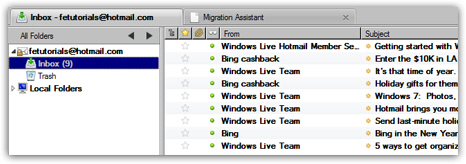
Wenn eine E-Mail an Ihr Hotmail-Konto gesendet wurde und Sie von Thunderbird aus antworten, wird die E-Mail-Antwort automatisch an die E-Mail-Adresse gesendet, an die die ursprüngliche E-Mail gesendet wurde (in diesem Fall wäre dies Ihr Hotmail-Konto).
POP3-Einschränkungen für Hotmail in Thunderbird
Im Gegensatz zur Hotmail-Erfahrung, die ein E-Mail-Client wie Windows Live Mail bietet, können Sie mit einer POP3-Verbindung zu Ihrem Windows Live Hotmail-Konto keine Live-Ordner erstellen oder darauf zugreifen. Sie können jedoch weiterhin von jedem Webbrowser wie Internet Explorer oder Firefox aus auf Ihren Live-Hotmail-Posteingang zugreifen.
